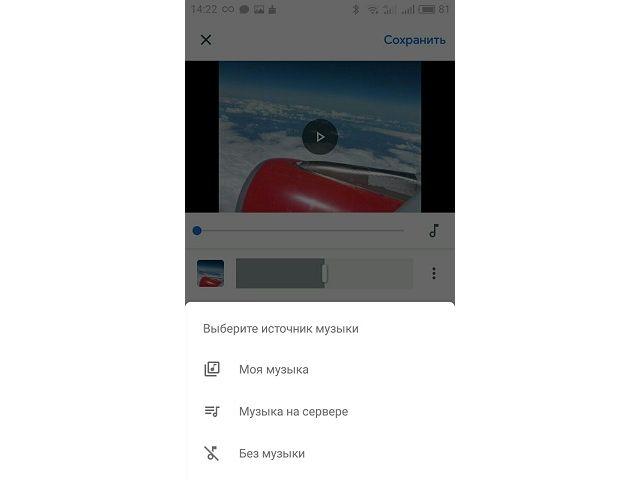Содержание :
При помощи слайд-шоу любимые снимки предстанут в еще более выгодном и интересном свете. Анимированные переходы, необычные эффекты и музыкальное сопровождение превратят классическую презентацию в увлекательный видеоролик. В статье ниже расскажем, как сделать слайд шоу из фотографий с музыкой, используя различные программы на компьютере или мобильном устройстве.
Создание слайд-шоу в ФотоШОУ PRO
Программа распространяется на платной основе, однако на сайте разработчиков можно скачать ознакомительную версию. Интерфейс полностью на русском языке, поэтому проблем с использованием не возникнет. Разберем процесс создания слайд-шоу с добавлением музыки пошагово:
- После запуска ФотоШОУ PRO, находясь в разделе «Добавить», воспользоваться расположенным слева деревом папок. В нем найти фотографии, которые планируется использовать в проекте и перетащить их на рабочую область справа.
- Добавленные снимки переместить на полоску с кадрами в той последовательности, в которой они должны появляться в ролике.
- Во вкладке коллажи присутствует множество анимированных шаблонов. Их можно перетащить на монтажный стол и дополнить своими фотографиями. Итоговый результат будет виден в окне предпросмотра справа.
- Вкладка «Титры» позволит добавить пояснительные надписи к презентации, а «Заставки» обеспечит появление видео-переходов.
- В разделе «Эффекты» получится указать, каким образом фотографии должны появляться на экране: взлет и утроение, темное или светлое виньетирование, вихрь и т.д.
- Следующим этапом инструкции, как сделать слайд шоу на компьютере, станет добавление музыки. Перейдя в соответствующий раздел, следует нажать на значок «+» и выбрать музыку из коллекции программы или добавить свою с жесткого диска. Последовательность треков изменяется стрелочками.
- Основная часть работы окончена. С предварительным результатом можно ознакомиться, запустив видеоролик в правой части окна. Если все устраивает, переходим к сохранению.
- На вкладке «Создать» выбрать: сохранение в памяти компьютера, запись на диск, публикация в интернете. После настройки параметров итогового файла будет запущен процесс конвертации. По его завершении можно открывать видео в плеере для просмотра.
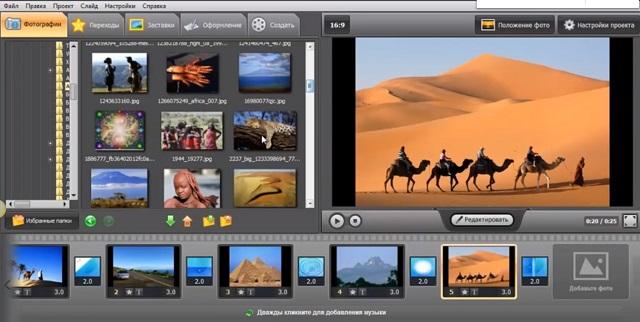
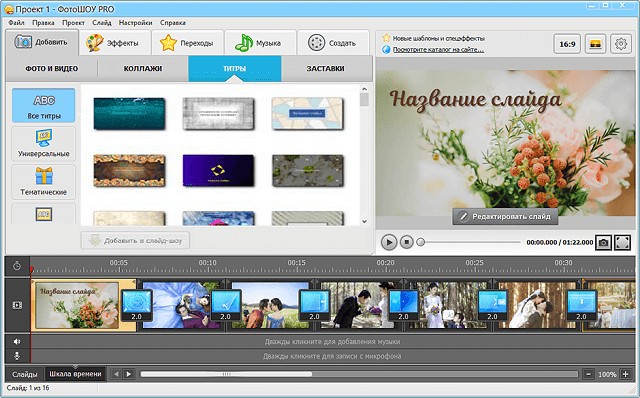
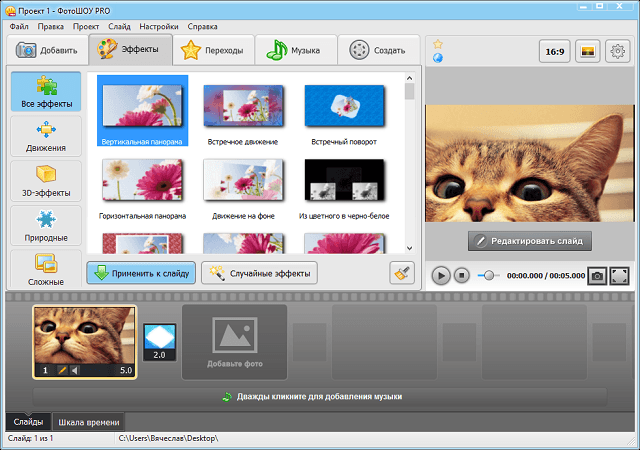
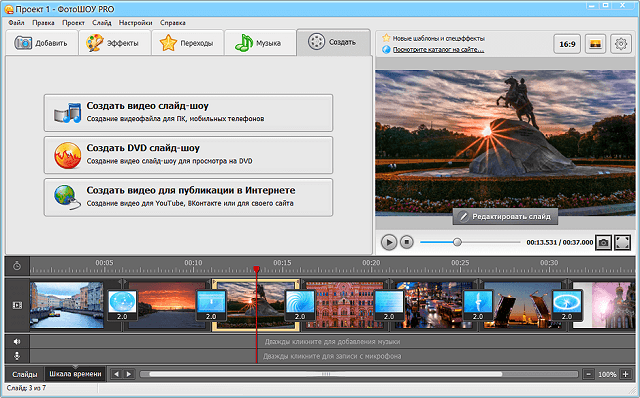
Процедура создания слайд-шоу достаточно проста. Потребуются лишь базовые навыки работы за компьютером. Добиться желаемого результата также можно при помощи пакета программ MS Office – это позволит исключить траты на приобретение отдельного софта.
Как создать слайд шоу в PowerPoint
Программа прежде всего создавалась для построения деловых презентаций, однако, проявив некоторое упорство и фантазию, получится сделать весьма привлекательный показ фотографий в музыкальном сопровождении. Инструкция (на примере PowerPoint 2019):
- Запустить программу. На стартовой странице выбрать начальный макет (также допускается использование полностью пустой презентации).
- Перейти на вкладку «Вставка». Кликнуть «Рисунки», указать расположенное на диске фото. Выполнить его масштабирование (если требуется).
- Вписать на слайд заголовок.
- Во вкладке «Переходы» выбрать вариант появления слайда: сдвиг, вырезание, трансформация и т.п.
- На вкладке «Главная» нажать «Создать слайд». Повторить процедуру, добавив следующее фото. На один слайд можно добавлять несколько снимков, которые будут появляться с задержкой и в определенной последовательности. Для этого: выбрать фото, добавить переход в одноименной вкладке, установить длительность и вариант появления (по щелчку или спустя время). Увидеть всю последовательность и примененные эффекты можно на вкладке «Анимация», кликнув по строке «Область анимации».
- Чтобы добавить музыку, следует нажать на вкладку «Вставка», затем на значок «Мультимедиа». Выбрать «Звук» и «Аудиофайлы на компьютере». Появится панель редактирования параметров звукового сопровождения. Важно поставить отметку в строке «Воспроизводить для всех слайдов», иначе музыка отключится при переходе на следующую страницу.
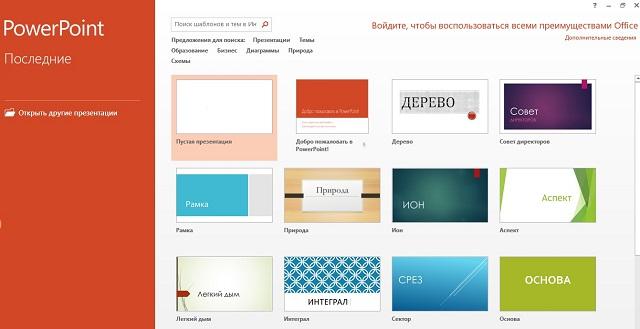
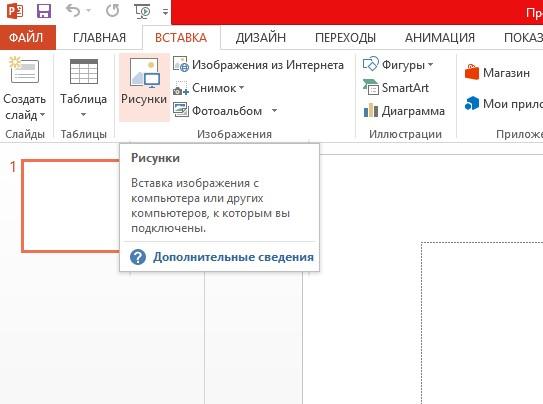

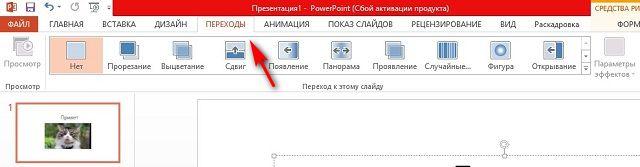
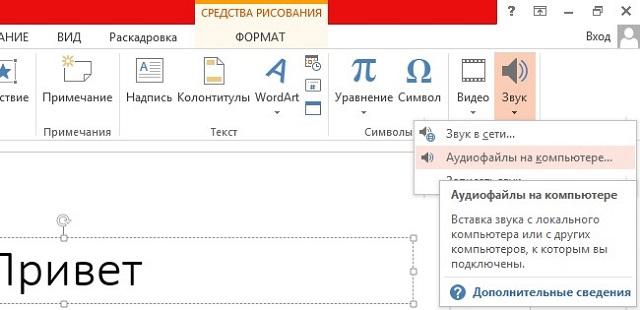
На этом основная часть завершена, осталось сохранить проект. Не многие пользователи знают, как создать видео из фотографий с музыкой в PowerPoint, ошибочно считая, что программа позволяет только сохранять проекты в формате презентаций. Для этого потребуется:
- Нажать на меню «Файл», выбрать «Сохранить как».
- Указать будущее расположение ролика.
- Появится окно проводника. В нем следует вписать имя файла, а под ним выбрать видеоформат. Это может быть WMV или MP4. Когда сохранение завершится, файл легко откроется в плеере, как обычный видеоролик.
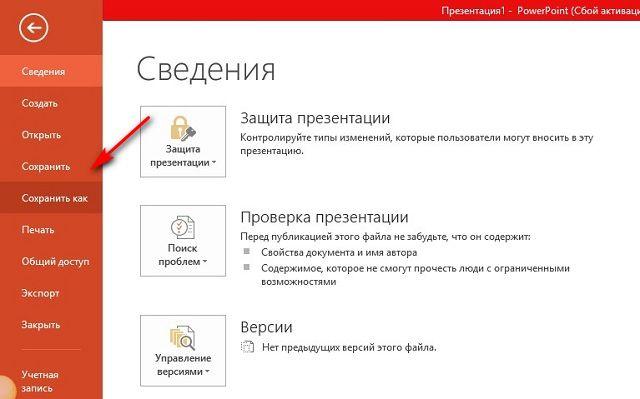
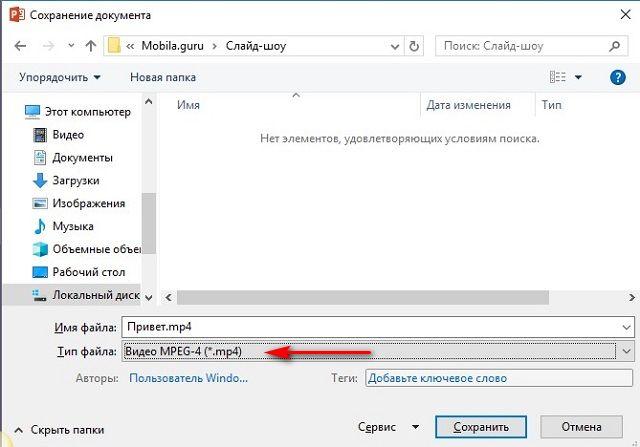
Создание слайд-шоу с музыкой на смартфоне
Наиболее простым вариантом создания музыкального фильма с фотографиями является использование приложения «Google Фото». Оно установлено по умолчанию во всех Android смартфонах и позволяет создать ролик буквально в несколько кликов. К тому же весь функционал «Google Фото» предоставляется на бесплатной основе, а сохранение файла происходит на облачном сервисе для экономии дискового пространства.
Рассмотрим, как сделать видео из фото на телефоне, пошагово:
- На рабочем столе мобильного устройства найти и запустить приложение «Google Фото».
- В нижней части экрана нажать «Ассистент».
- Выбрать вариант работы: «Фильм».
- Кликнуть по блоку «Выбрать фото и видео». Также можно воспользоваться другими предложениями, расположенными рядом.
- Отобразятся фотографии, которые находятся в памяти устройства. Необходимо отметить нужные и нажать «Создать».
- Дождаться завершения процедуры. Откроется окно для просмотра.
- Чтобы отредактировать фильм, следует воспользоваться расположенными внизу инструментами:
- 1. Первый слева значок отвечает за выбор фильтров.
- 2. Второй – за наложение своей музыки. Добавлять трек можно из памяти или с сервера Google.
- 3. Третий – позволяет изменить порядок фотографий, добавить новые или удалить существующие.

- После использования каждого инструмента происходит пересоздание фильма.
- Вверху окна вписать название ролика.
- Нажать на три точки, выбрать «Экспортировать видео».
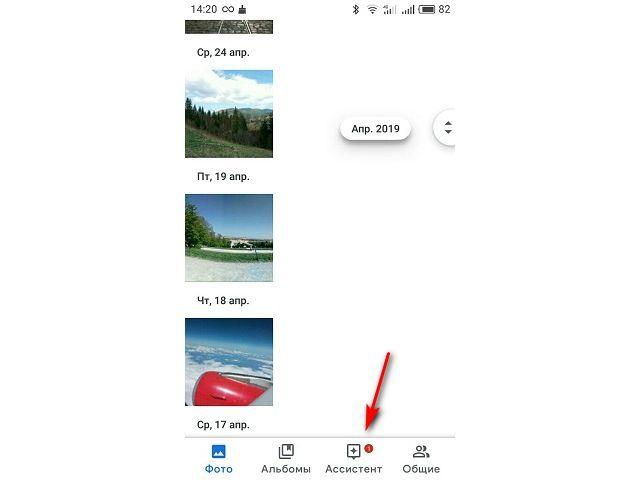
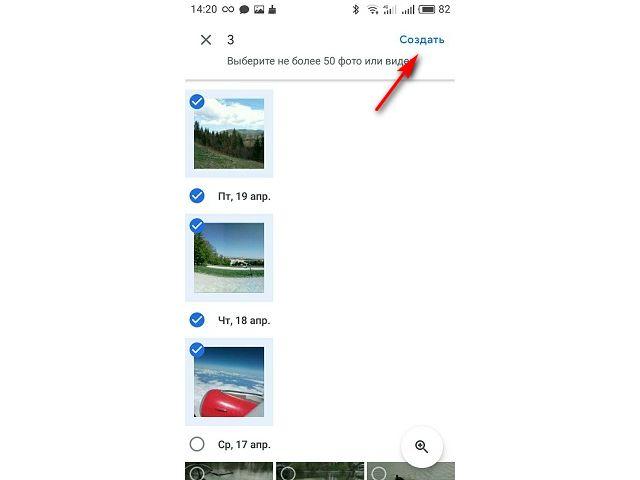
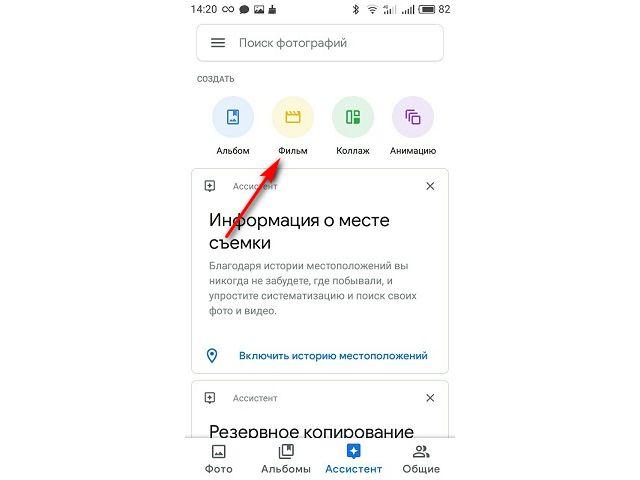
Ролик появится в списке альбомов приложения, а также будет автоматически загружен в память мобильного устройства. При запуске просмотра можно поделиться работой в соцсетях или отправить друзьям через мессенджеры.